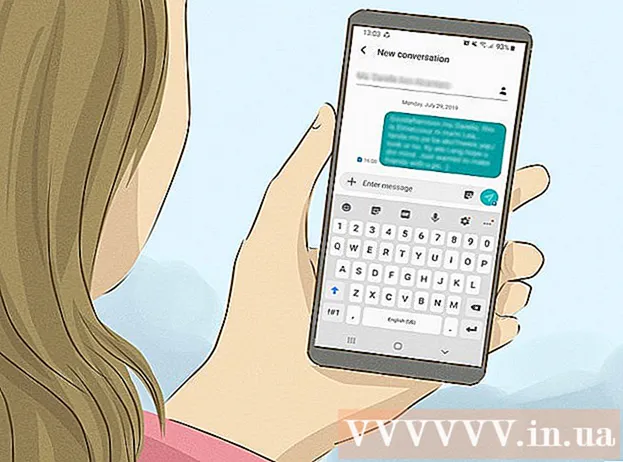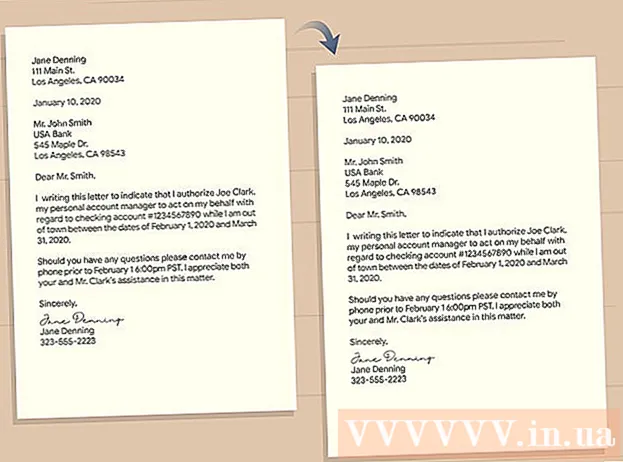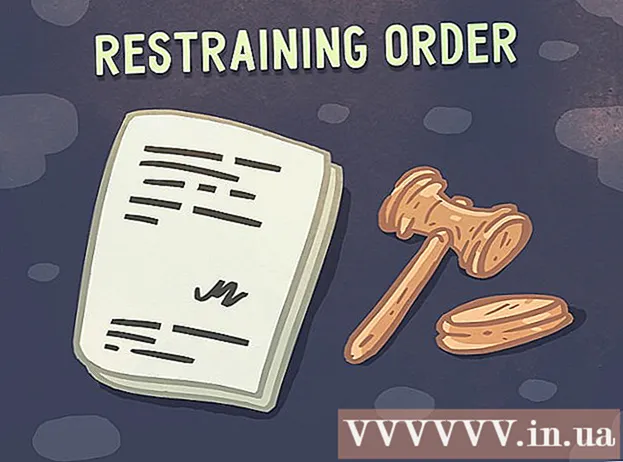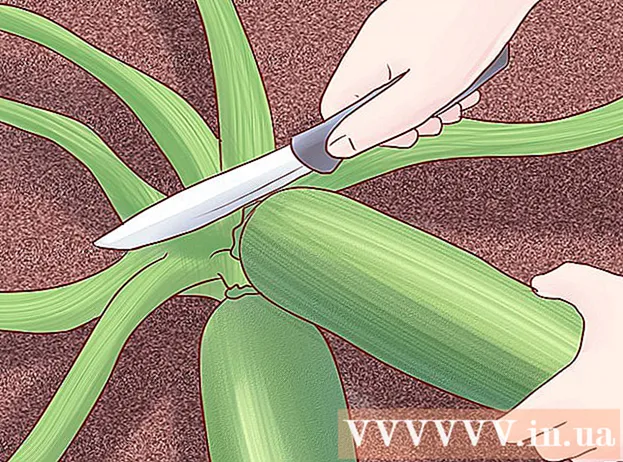Údar:
Clyde Lopez
Dáta An Chruthaithe:
26 Iúil 2021
An Dáta Nuashonraithe:
22 Meitheamh 2024

Ábhar
- Céimeanna
- Cuid 1 de 3: Aistriú Comhad Android a shuiteáil
- Cuid 2 de 3: Comhaid a Aistriú
- Cuid 3 de 3: Cuir Ceol ó iTunes le Android
Trí an aip oifigiúil um Aistriú Comhad Android a shuiteáil ar do ríomhaire Mac, is féidir leat do ghléas Android a nascadh agus comhaid a aistriú idir ghléasanna. Trí do Android a nascadh le do ghléas Mac, is féidir leat comhaid atá stóráilte ar Android a fheiceáil ar an mbealach céanna agus a dhéanann tú le comhaid agus fillteáin ar Mac. Is féidir leat comhaid ceoil a aistriú ó leabharlann iTunes go Android freisin.
Céimeanna
Cuid 1 de 3: Aistriú Comhad Android a shuiteáil
 1 Cliceáil ar an deilbhín cuí chun an brabhsálaí Safari a sheoladh ar do Mac.
1 Cliceáil ar an deilbhín cuí chun an brabhsálaí Safari a sheoladh ar do Mac. 2 Téigh go dtí an suíomh android.com/filetransfer/.
2 Téigh go dtí an suíomh android.com/filetransfer/. 3 Cliceáil ar an gcnaipe Íoslódáil Anois.
3 Cliceáil ar an gcnaipe Íoslódáil Anois. 4 Cliceáil ar an gcomhad androidfiletransfer.dmg a bhí le feiceáil in Íoslódálacha.
4 Cliceáil ar an gcomhad androidfiletransfer.dmg a bhí le feiceáil in Íoslódálacha. 5 Tarraing Aistriú Comhad Android chuig an bhfillteán Feidhmchlár.
5 Tarraing Aistriú Comhad Android chuig an bhfillteán Feidhmchlár.
Cuid 2 de 3: Comhaid a Aistriú
 1 Ceangail do ghléas Android le do Mac ag úsáid cábla USB.
1 Ceangail do ghléas Android le do Mac ag úsáid cábla USB. 2 Díghlasáil do scáileán Android. Caithfear an scáileán a dhíghlasáil ionas go mbeidh rochtain agat ar na comhaid.
2 Díghlasáil do scáileán Android. Caithfear an scáileán a dhíghlasáil ionas go mbeidh rochtain agat ar na comhaid.  3 Swipe síos chun an painéal fógra Android a oscailt.
3 Swipe síos chun an painéal fógra Android a oscailt. 4 Cliceáil ar an deilbhín USB sa bharra fógra.
4 Cliceáil ar an deilbhín USB sa bharra fógra. 5 Cliceáil "Aistriú comhad" nó "MTP".
5 Cliceáil "Aistriú comhad" nó "MTP". 6 Cliceáil ar an roghchlár Téigh agus roghnaigh Feidhmchláir.
6 Cliceáil ar an roghchlár Téigh agus roghnaigh Feidhmchláir. 7 Cliceáil faoi dhó ar "Aistriú Comhad Android". Féadfaidh Aistriú Comhad Android tosú go huathoibríoch nuair a bheidh an gléas Android ceangailte.
7 Cliceáil faoi dhó ar "Aistriú Comhad Android". Féadfaidh Aistriú Comhad Android tosú go huathoibríoch nuair a bheidh an gléas Android ceangailte.  8 Cliceáil agus tarraing comhaid chun iad a aistriú. Nuair a thaispeánann an clár ábhar do ghléas Android, is féidir leat aon chomhaid a fheiceáil agus a bhogadh, díreach mar a dhéanann tú le haon fhillteáin eile ar do ríomhaire. Cuimhnigh, áfach, go bhfuil méid na gcomhad is féidir a bhogadh idir feistí Android agus Mac teoranta do 4GB.
8 Cliceáil agus tarraing comhaid chun iad a aistriú. Nuair a thaispeánann an clár ábhar do ghléas Android, is féidir leat aon chomhaid a fheiceáil agus a bhogadh, díreach mar a dhéanann tú le haon fhillteáin eile ar do ríomhaire. Cuimhnigh, áfach, go bhfuil méid na gcomhad is féidir a bhogadh idir feistí Android agus Mac teoranta do 4GB.
Cuid 3 de 3: Cuir Ceol ó iTunes le Android
 1 Cliceáil ar dheilbhín iTunes ar do Mac. Is féidir é a fháil sa phainéal Doc.
1 Cliceáil ar dheilbhín iTunes ar do Mac. Is féidir é a fháil sa phainéal Doc.  2 Cliceáil ar dheis ar an amhrán is mian leat a aistriú chuig do ghléas. Mura bhfuil cnaipe ceart agat ar an luch, ansin cliceáil ar na hamhráin agus an eochair agat Ctrl.
2 Cliceáil ar dheis ar an amhrán is mian leat a aistriú chuig do ghléas. Mura bhfuil cnaipe ceart agat ar an luch, ansin cliceáil ar na hamhráin agus an eochair agat Ctrl.  3 Roghnaigh Taispeáin in Aimsitheoir.
3 Roghnaigh Taispeáin in Aimsitheoir. 4 Aibhsigh na comhaid cheoil go léir a theastaíonn uait a chóipeáil. Is féidir leat ní amháin comhaid a roghnú, ach fillteáin iomlána freisin.
4 Aibhsigh na comhaid cheoil go léir a theastaíonn uait a chóipeáil. Is féidir leat ní amháin comhaid a roghnú, ach fillteáin iomlána freisin.  5 Bog na comhaid roghnaithe go dtí an fhuinneog Aistriú Comhad Android.
5 Bog na comhaid roghnaithe go dtí an fhuinneog Aistriú Comhad Android. 6 Buail isteach na comhaid roghnaithe ar an bhfillteán "Music".
6 Buail isteach na comhaid roghnaithe ar an bhfillteán "Music". 7 Fan go ndéanfar na comhaid a chóipeáil.
7 Fan go ndéanfar na comhaid a chóipeáil. 8 Déan do ghléas Android a dhícheangal.
8 Déan do ghléas Android a dhícheangal. 9 Beartaíonn ar an aip Ceoil ar do ghléas Android. Go ginearálta, d’fhéadfadh ainm an aip seo a bheith difriúil ar ghléasanna éagsúla Android.
9 Beartaíonn ar an aip Ceoil ar do ghléas Android. Go ginearálta, d’fhéadfadh ainm an aip seo a bheith difriúil ar ghléasanna éagsúla Android.  10 Cliceáil ar chomhad ceoil chun é a sheinm.
10 Cliceáil ar chomhad ceoil chun é a sheinm.